Rostelecom u siguron pajtimtarëve të saj ruterë nominalë universalë që janë më të përshtatshëm për të punuar në rrjetin e këtij ofruesi. Kompania ka hyrë në partneritet me shumë prodhues të njohur të pajisjeve të tilla, në mënyrë që përdoruesit të mund të zgjedhin nga një gamë e gjerë produktesh.
Ky artikull përshkruan në detaje se si të ndryshoni fjalëkalimin dhe emrin e një rrjeti Wi-Fi në një ruter Rostelecom të modeleve dhe prodhuesve të ndryshëm.
- Sagemcom Fast
- D-Link DVG-5402SP
- QTech RT-A1W4L1USBn
- Starnet AR800
- Udhëzime të përgjithshme për fjalëkalimet
Sagemcom Fast
Ruterat e kësaj kompanie janë pajisjet më të njohura që shpërndahen në sallonet e ofruesit Rostelecom. Në këtë ruter, mund të konfiguroni lehtësisht lidhjen ADSL (kabllo hyrëse nga një çift i përdredhur prej bakri) dhe FTTB (kabllo me fibra optike).Nëse dëshironi të ndryshoni fjalëkalimin e lidhjes Wi-Fi në ruterin tuaj, duhet të lidheni me një ndërfaqe të veçantë për konfigurim. Kjo mund të bëhet nga çdo pajisje që mund të funksionojë me shfletues: nga një smartphone, tablet, laptop. Mënyra më e lehtë është të punoni me një ruter Rostelecom në një ekran të madh të një kompjuteri personal ose laptop.
- Hapni shfletuesin tuaj të internetit.
- Në kutinë e kërkimit, duhet të shkruani adresën e pajisjes në rrjetin tuaj TCPIP (192.168.1.1, nëse nuk i keni ndryshuar cilësimet e paracaktuara) dhe shtypni Enter.
- Do të shihni një dritare pop-up që ju kërkon emrin e përdoruesit dhe fjalëkalimin tuaj. Në fushën "Hyrja", shkruani fjalën "admin".
Fjalëkalimi (nëse nuk e keni ndryshuar) është gjithashtu "admin". - Do të çoheni në faqen kryesore të cilësimeve të parametrave të ruterit.
- Shkoni te cilësimet e Rrjetit Lokal Lokal (WLAN) duke përdorur hiperlidhjen që gjendet në menynë e majtë.
- Klikoni skedën Siguria.
- Parametri që ju nevojitet quhet "Fjalëkalimi WPAWPA2". Është kuptimi i tij që duhet ndryshuar.
- Klikoni në butonin "Apliko dhe Ruaj".
- Tani hapni seksionin "Menaxhimi" në të majtë të meje.
- Prisni një moment që ruteri të ndizet.
Nëse dëshironi të ndryshoni gjithashtu emrin e rrjetit, do t'ju duhet të shkoni te kategoria "Cilësimet WLAN", seksioni "Basic". Ndryshoni vlerat e parametrit "SSID" në atë të dëshiruar dhe rindizni pajisjen nga Rostelecom.
D-Link DVG-5402SP
Ruterat e kësaj marke janë ndër më të njohurit në botë. Nëse keni nevojë të ndryshoni fjalëkalimin në ruterin D-link nga Rostelecom, kjo pjesë e manualit është menduar për ju.- Hapni një shfletues interneti.
- Në shiritin e kërkimit, shkruani adresën e paracaktuar "192.168.8.254" dhe shtypni tastin Enter.
- Do të ridrejtoheni në faqen e hyrjes. Në fushën "Hyrja", shkruani "admin" dhe lini fjalëkalimin bosh (nëse, sigurisht, nuk e keni ndryshuar atë në diçka tjetër).
- Nga menyja e sipërme, zgjidhni seksionin "Setup".
- Nga lista në anën e majtë të faqes, zgjidhni seksionin "Wireless Setup".
- Shkoni te nënseksioni "Siguria me valë".
- Këtu ju duhet të gjeni një parametër të quajtur "Çelësi paraprakisht i përbashkët" dhe të ndryshoni vlerën e tij.
- Klikoni "Aplikoni".
- Nëse dëshironi të ndryshoni gjithashtu emrin e rrjetit, do t'ju duhet të shkoni te skeda "Bazat e Wireless" dhe të vendosni emrin e dëshiruar në fushën përballë mbishkrimit "Emri i rrjetit (SSID)". Klikoni në butonin "Apliko".
- Tani hapni skedën "Mirëmbajtja".
- Në seksionin "Ruaj dhe Rindizni", klikoni në butonin "Rinisni" për të rindezur pajisjen.
QTech RT-A1W4L1USBn
Një model tjetër ruteri i ofruar nga Rostelecom për pajtimtarët e tij. Procesi i ndryshimit të konfigurimeve me valë këtu nuk është shumë i ndryshëm nga pajisjet e mëparshme në shqyrtim.- Hapni shfletuesin tuaj.
- Në shiritin e adresave, futni adresën e mëposhtme të pajisjes: "192.168.1.1". Tani shtypni Enter.
- Sistemi do t'ju kërkojë hyrjen dhe fjalëkalimin tuaj personal. Futni "admin" në fushën "Login" dhe të njëjtën gjë në fushën "Fjalëkalimi".
- Zgjidhni "Interface Setup" nga skedat në krye të faqes.
- Tani hapni seksionin "Wireless".
- Fusha e hyrjes quhet "SSID", dhe fjalëkalimi quhet "Çelësi i parapërndarë". Ndryshoni ato dhe klikoni në butonin "Ruaj" në fund të ekranit.
- Pas kësaj, do t'ju duhet të shkoni te seksioni "Mirëmbajtja" dhe të aktivizoni rindezjen në ruterin tuaj nga Rostelecom.
Starnet AR800
Një ruter standard ADSL me mbështetje Wi-Fi, i cili mund të blihet në dyqanet Rostelecom. Nuk ka asgjë të jashtëzakonshme në cilësimet e tij:- Nisni shfletuesin tuaj.
- Futni vargun "192.168.1.1" në shiritin e kërkimit dhe shtypni Enter.
- Në vijim është procedura e autorizimit: në të dyja fushat me emrat "Identifikohu" dhe "Fjalëkalimi" duhet të vendosni rreshtin "admin".
- Do të çoheni në faqen kryesore të ndërfaqes për të punuar me ruterin. Hapni skedën "Wireless" që ndodhet në krye të dritares.
Nëse jeni të interesuar vetëm për të ndryshuar fjalëkalimin tuaj, mund të shkoni menjëherë në faqen "Siguria". Nëse dëshironi të ndryshoni emrin e lidhjes, hapni "Basics".
- Gjeni parametrin "SSID" këtu, ndryshoni vlerën e tij në atë të dëshiruar dhe klikoni në butonin "Apliko / Ruaj".
- Në seksionin "Siguria", duhet të ndryshoni vlerën "Çelësi paraprakisht i përbashkët WPA" në një të re. Klikoni "Aplikoni / Ruaj".
- Tani shkoni te seksioni "Menaxhimi" duke përdorur skedën me emrin e duhur në menunë e sipërme.
- Klikoni mbi lidhjen "Reboot" në listën në të majtë.
- Klikoni në butonin "Reboot" për të filluar procesin e rindezjes së pajisjes.
Kjo është arsyeja pse çelësi Wi-Fi duhet të jetë sa më kompleks që të jetë e mundur, në mënyrë që të jetë shumë e vështirë për ta marrë atë dhe, për më tepër, për të marrë me mend. Në asnjë rrethanë nuk duhet të përdorni si çelës emrat tuaj ose të të afërmve dhe miqve tuaj, emrat e kafshëve shtëpiake dhe datat e lindjes. Gjithashtu, mos vendosni si fjalëkalim kombinime të thjeshta, të tilla si "12345678" ose "1qaz2wsx".
Është më mirë të përdorni sekuenca të rastësishme shkronjash dhe numrash. Dilni me një sekuencë të parëndësishme, për shembull "g7l2m9d4". Për të mos harruar, mund ta shkruani në një copë letër dhe ta ngjitni në ruterin tuaj. Kështu, rrjeti juaj do të jetë jashtëzakonisht i vështirë për t'u hakuar dhe mund të jeni të sigurt se kompjuteri juaj është i sigurt.
Një rrjet pa tel është jashtëzakonisht i përshtatshëm dhe funksional, por jo shumë njerëz dinë ta konfigurojnë atë. Gjithnjë e më shumë ka pika të tilla përreth, veçanërisht në ndërtesat shumëkatëshe, dhe ato shpesh përkojnë në model dhe prodhues. Kjo e fundit do të thotë që pajisja juaj mund të shohë dy rrjete me të njëjtin emër dhe t'i ngatërrojë ato sa herë që lidhet. Për të shmangur këtë situatë, le të kuptojmë se si të ndryshojmë emrin e ruterit Wi-Fi.
Duhet të kuptohet se kjo nuk ndikon në asnjë mënyrë në performancën e rrjetit - ju vetëm personalizoni ruterin dhe e bëni emrin e rrjetit më të lexueshëm.
Si të bëni ndryshime
Le të themi menjëherë se kjo është mënyra e vetme për të ndryshuar emrin e një ruteri Wi-Fi - drejtpërdrejt përmes cilësimeve të tij.
- Para së gjithash, duhet të gjeni një emër që dallohet nga të tjerët. Pas kësaj, në një kompjuter tashmë të lidhur me rrjetin e shpërndarë nga ruteri, hapni shfletuesin. Këto mund të jenë ose të instaluar FireFox ose Chrome, ose Internet Explorer standard.
- Klikoni në rreshtin që shfaq adresën e faqes dhe në të shkruajmë 192.168.0.1, pas së cilës shtypim "Enter". Është shumë e mundur që asgjë të mos ndodhë pas kësaj - në këtë rast, provoni të ndryshoni zero në një në këtë adresë.
- Në raste jashtëzakonisht të rralla, adresa e ndryshuar mund të mos funksionojë. Pastaj marrim kutinë në duar dhe shikojmë ngjitësit në të ose ngjitësit në pajisje - ose atje ose do të ketë informacione për ndryshimin e vlerave të paracaktuara për hyrjen.
- Pasi të keni futur adresën e saktë, do t'ju lejohet të shkoni në ekranin tjetër, ku mund të shihni një dritare të vogël me linja për hyrje dhe fjalëkalim. Mbani mend - këtu përdoret edhe standardi, i cili ka një vlerë admin për të dyja fushat.
Nëse këto të dhëna janë ndryshuar nga prodhuesi, patjetër që do të gjeni informacione për këtë në të njëjtën ngjitëse.
- Epo, tani që cilësimet janë para nesh, le të vazhdojmë drejtpërdrejt në procedurën se si të riemërtoni ruterin. Le të shohim shembullin e cilësimeve të pajisjes TP-Link.
- Në të majtë do të shihni një meny me nën-artikuj - së pari duhet të zgjidhni "Wireless" (modaliteti me valë) dhe pak më poshtë në nënmenu - "Cilësimet Wireless".
- Kur të arrini në skedën e dëshiruar, do të shihni të njëjtën gjë si në pamjen e ekranit. Fusha më e lartë është "Emri i rrjetit pa tela" dhe është fusha për emrin. Vendosni një emër të ri në të dhe më pas klikoni në "Ruaj". Mund t'ju duhet të rindizni pas kësaj, ose pajisja do ta bëjë atë automatikisht.
- Pas shkarkimit, rrjeti do të shfaqet me një emër të ri dhe do t'ju duhet të lidheni përsëri me të nga të gjitha pajisjet duke futur fjalëkalimin.
Ne ju paralajmërojmë: ky udhëzim se si të riemërtoni një ruter Wi-Fi mund të ndryshojë në shumë pika pasi të keni futur cilësimet e tij. Fakti është se çdo prodhues ka dizajnin e vet të menusë.
Probleme me ndryshimin e emrit
Nëse nuk ju lejohet të hyni në cilësimet e ruterit, do të thotë që dikush ka ndryshuar fjalëkalimin përmes hakimit - kjo ndodh shpesh nëse rrjeti është i hapur. Në këtë rast, vetëm rivendosja e cilësimeve në cilësimet e fabrikës do të ndihmojë: kjo bëhet duke përdorur një buton të veçantë në kutinë e ruterit ose duke shtypur butonin e energjisë për një kohë të caktuar.
Përshëndetje miq! Është koha për një artikull tjetër të dobishëm :). Sot dua t'ju tregoj se si të ndryshoni emrin e rrjetit Wi-Fi (SSID) në ruter.
Unë mendoj se kjo këshillë do të jetë e dobishme dhe e dobishme për shumë njerëz. Në procesin e konfigurimit të ruterit, nuk është gjithmonë e mundur të ndryshohet emri i rrjetit, dhe parazgjedhja e vendosur nga ruteri mbetet.
Por, kur tashmë filloni të përdorni në mënyrë aktive internetin pa tel, filloni të vini re se fqinjët e quajnë rrjetin "musya", "dusya", "cuckoo" dhe ju keni një lloj "Tp-link ...".
Çrregullim :). Le ta rregullojmë tani!
Ndryshimi i emrit të rrjetit Wi-Fi me valë
Le të hedhim një vështrim në këtë proces së pari. në ruterin Tp-link .
Duhet të shkojmë te cilësimet e ruterit. Nëse nuk dini si ta bëni këtë, atëherë unë do t'ju them: lidhni ruterin me kompjuterin tuaj, mundësisht përmes një kabllo rrjeti.
Ne shkuam në tinkturat dhe menjëherë shkojmë në skedë Wireless – Cilësimet me valë.
Pika e kundërt Emri i rrjetit pa tela nxirrni dhe shkruani një emër të ri. Dhe shtypni butonin Ruaj për të ruajtur rezultatet. Rifresko ruterin tuaj.

Gjithçka është gati.
Tani le të shohim se si t'i bëjmë të gjitha në një ruter Asus .
Shkoni te cilësimet e ruterit. Vetë procesi praktikisht nuk është i ndryshëm nga ai që përshkrova për Tp-link (shih më lart).
Në panelin e kontrollit, shkoni te skeda Rrjeti pa tela.
Dhe në krye, përballë pikës SSID shkruani një emër të ri për rrjetin tuaj. Klikoni butonin Aplikoni(poshtë).
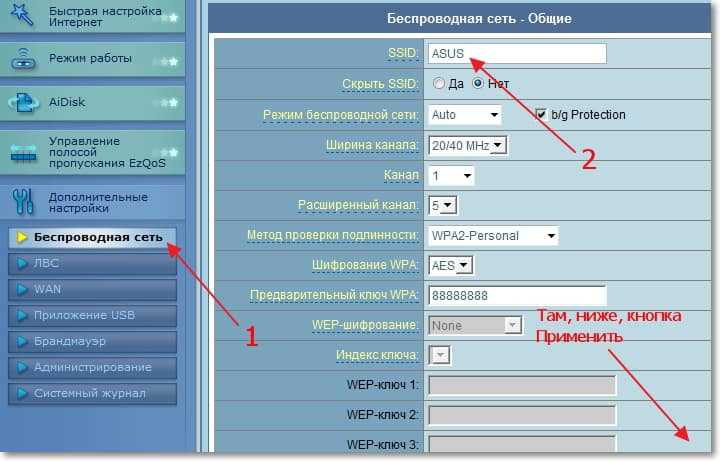
Një pikë e rëndësishme. Nëse i keni lidhur tashmë pajisjet me ruterin nëpërmjet një rrjeti pa tel, atëherë pasi të ndryshoni emrin e rrjetit, fshini lidhjet e vjetra dhe lidheni përsëri. Përndryshe, mund të ketë probleme. Për më shumë detaje, shihni artikullin.
Emri i rrjetit Wi-Fi, ose SSID (Identifikuesi i grupit të shërbimit) - të gjithë e hasim këtë koncept kur konfigurojmë një sinjal pa tel në një ruter. Nëse, atëherë shfaqet SSID kur e zgjedhim për t'u lidhur. Në këtë postim, unë do t'ju tregoj se si të përcaktoni emrin e një rrjeti. Dhe gjithashtu si të ndryshoni emrin SSID në ruterat TP-Link, Asus, Zyxel Keenetic, D-Link, Apple dhe Mercusys.
fjalë SSID në origjinal tingëllon si "Identifikuesi i grupit të shërbimit". Siç sugjeron emri, ky është identifikuesi i shërbimit për rrjetin.
Cila është SSID e rrjetit wifi?
Pra, SSID wifi është emri i rrjetit pa tel, emri i tij.
Si parazgjedhje, kur lidhni ruterin në një prizë, ai automatikisht fillon të transmetojë një sinjal me valë dhe tashmë ka një lloj emri të rrjetit WiFi. Megjithatë, kur aktivizoni modulin me valë në laptop ose telefon dhe përpiqeni të lidheni, midis shumë SSID-ve të disponueshëm, mund të ketë disa me të njëjtin emër. Për shembull, "TP-LINK_1234" ose "TP-LINK_1234_5G" nëse funksionon në 5 GHz. Këta janë vetëm fqinjët tuaj që nuk e kanë ndryshuar SSID në ruterat e tyre Wi-Fi. Mund ta zbuloni rrjetin tonë midis tyre nga ngjitësi në kutinë e ruterit. Ai përmban emrin dhe fjalëkalimin wifi për autorizim, nëse rrjeti është i mbrojtur fillimisht.

Për arsye sigurie, emri i rrjetit duhet të riemërtohet menjëherë gjatë konfigurimit fillestar të ruterit.
Si mund ta zbuloj SSID-në e wifi-t tim dhe të ndryshoj emrin e tij?
Të rinjtë shpesh pyesin se ku mund ta marrin këtë SSID - si ta gjeni dhe ku ta gjeni? Për të parë emrin e rrjetit tuaj WiFi, së pari duhet të shkoni te paneli i administrimit të ruterit dhe të gjeni cilësimet e sinjalit me valë atje. Në modele të ndryshme, seksionet e menysë ku fshihen këto konfigurime mund të ndryshojnë. Gjëja kryesore këtu është të kuptojmë parimin. Në cilësimet e lidhjes wifi në ruter, është e mundur të zbuloni SSID.
Në të njëjtin seksion, ne mund të ndryshojmë emrin e rrjetit WiFi. Dhe caktojeni atë individin tuaj, jo të ngjashëm me SSID-në e dikujt tjetër.
Ndryshimi i rrjetit SSID në ruterin D-Link
Për të ndryshuar emrin e rrjetit në ruterin D-Link, duhet të shkoni te seksioni "Wi-Fi - Cilësimet bazë". Këtu do të shihni kolonën "SSID" - shkruani emrin që na nevojitet në të.

Për konsolidim - lexoni edhe artikullin zyrtar nga D-Link
Si të zbuloni dhe ndryshoni SSID në një ruter TP-Link
Ndryshoni SSID-në e rrjetit WiFi në versionin e vjetër të softuerit në ruter TP-Link mund të shkoni te seksioni "Wireless - Settings". Këtu na intereson vlera e fushës "Emri i rrjetit pa tel". Si parazgjedhje, do të quhet diçka si "TP-LINK_137B00" me emrin dhe numrin serial të ruterit - thjesht fshini tekstin dhe shkruani emrin tuaj. Pastaj ruajmë cilësimet.

Për të ndryshuar emrin e rrjetit WiFi në versionin e ri të panelit të administratorit, duhet të hapni skedën "Cilësimet bazë", të vendosni "Modaliteti pa tel" dhe të gjeni të njëjtën fushë për futjen e tekstit të quajtur "Emri i rrjetit pa tel".
Ku të shikoni dhe si të ndryshoni emrin e SSID të rrjetit WiFi në Asus
Në ruterat Asus me një panel modern admin me ngjyrë të zezë dhe blu (Black Diaomond), thjesht hyni në menunë "Wireless Network" dhe ndryshoni vlerën e artikullit "SSID". 
Ne shikojmë dhe ndryshojmë wifi SSID në ruterin Zyxel Keentic
Kanë Zyxel i etur SSID ndryshohet në seksionin "Rrjeti Wi-Fi", skeda "Pika e hyrjes".

Ne dalim me emrin tonë pa ndryshuar asgjë tjetër në konfigurim. Ne ruajmë cilësimet dhe rindizni ruterin. Pas ndryshimit të emrit të rrjetit, do t'ju duhet të rilidhni të gjitha pajisjet tuaja që hyjnë në internet nëpërmjet një sinjali me valë në të.
Për të ndryshuar SSID në ruterat e përditësuar Keenetic, hapni menynë "Rrjeti i shtëpisë". Dhe ndryshoni vlerën në kolonën "Emri i rrjetit (SSID)".

Emri i ri aktivizohet gjithashtu pas rinisjes së pajisjes.
Mbështetja Zyxel gjithashtu shkroi për ju udhëheqjen e vet për të ndryshuar emrin dhe fjalëkalimin e rrjetit. Ju mund të pasuroni bazën tuaj të njohurive me ndihmën e saj.
Si të ndryshoni emrin SSID të WiFi në Mercusys
Për të ndryshuar emrin e Wi-Fi në ruter Mercusys duhet të shkoni te seksioni i avancuar në cilësimet dhe të hapni menunë "Modaliteti pa tela".
Dhe këtu ne ndryshojmë vlerën në fushën "Emri i rrjetit pa tela (SSID)"

Si të ndryshoni SSID WiFi në ruterin e aeroportit Apple?
Ruteri Aeroporti Apple cakton vetë emrin e rrjetit si parazgjedhje në formën "Apple Express Network 123456". Për të ndryshuar emrin e rrjetit Wi-Fi të Aeroportit Apple, i cili funksionon në 2.4 GHz, hapni programin Airport Utility dhe shkoni te "Konfigurimi manual".

Këtu do të na duhet skeda "Wireless", ku gjejmë artikullin "Emri i rrjetit me valë" - ky është emri i rrjetit i shfaqur në laptopë dhe smartfonë. Ne fshijmë dhe shtojmë tonën. Më pas ruajmë me butonin "Përditëso".

Nëse keni nevojë të ndryshoni emrin e rrjetit në një frekuencë prej 5 GHz, atëherë shkoni te seksioni "Opsionet e rrjetit pa tel"

dhe zëvendësoni vlerën e rreshtit "Emri i rrjetit 5G"

Si të ndryshoni SSID dhe fjalëkalimin nga iPhone?
Ata që kanë lexuar tashmë artikujt në lidhje me Aeroportin Apple në këtë blog, e dinë se ekziston edhe një aplikacion i veçantë celular për iPhone për të kontrolluar ruterin pa kompjuter. Pra, ju mund të ndryshoni emrin e WiFi përmes këtij programi. Për ta bërë këtë, ju duhet ta ekzekutoni atë

dhe klikoni në foto me ruter



Dhe klikoni në butonin "Ndrysho".


dhe ndryshoni vlerën e artikullit - çfarë mendoni? Kjo është e drejtë, përsëri "Rrjeti", mirë, fjalëkalimet për grumbullin.

Më pas i ruajmë ndryshimet me butonin "Finish".
Për të ndryshuar emrin e rrjetit në një rrjet 5 gigahertz, do t'ju duhet të gërmoni përsëri më thellë, siç ishte në versionin kompjuterik të aplikacionit. Përkatësisht, ne kthehemi në faqen fillestare për ndryshimin e cilësimeve dhe nuk shkojmë në "Rrjet", por në "Shtesë"


Këtu tashmë mund të ndryshoni konfigurimin e rrjetit 5 GHz. Por vëmendja - fjalëkalimi mbetet i njëjtë si në rrjetin kryesor 2.4 GHz - kjo është një veçori e tillë.
Me sa duket, zhvilluesit e Apple vendosën një rrufe kaq të vogël në sigurinë e lidhjes sonë.

Udhëzime video për ndryshimin e emrit të wifi
Sot do të flasim se si të ndryshojmë emrin e rrjetit Wi-Fi, ose siç quhet edhe SSID në ruter. Si shembull, unë do të përdor një ruter TP Link WR841N. Të gjithë duan të emërtojnë rrjetin e tyre, sepse si parazgjedhje, prodhuesit e ruterëve e quajnë rrjetin pa tel sipas modelit të ruterit. Dhe nëse fqinjët tuaj kanë saktësisht të njëjtin ruter dhe më shumë se një. Do të jetë e vështirë të kuptosh se ku është pika juaj dhe ku janë fqinjët.
Ndryshoni emrin e rrjetit Wi-Fi me valë në ruterin TP Link WR841N
Duhet të them menjëherë se kjo është mjaft e thjeshtë për t'u bërë dhe do të zgjasë disa minuta. Unë gjithashtu rekomandoj të lexoni artikullin rreth. Dhe kështu, le të fillojmë së pari, duhet të futemi në cilësimet e ruterit. Për ta bërë këtë, në çdo shfletues, vendosni adresën e ruterit tuaj si parazgjedhje, kjo është 192.168.0.1.
Nëse adresa juaj është e saktë, atëherë duhet të çoheni në faqen e hyrjes. Çdo model ruteri ka fjalëkalimin e tij standard, zakonisht rrallë dikush e ndryshon atë. Nëse keni një fjalëkalim standard, sigurohuni që ta ndryshoni atë. Për ruterin TP Link WR841N, ky do të jetë administratori.

Pastaj duhet të shkoni në faqen kryesore të ruterit.

Më pas, në të majtë në meny, zgjidhni artikullin "Modaliteti me valë". Cilësimet bazë të modalitetit me valë duhet të hapen. Në të cilin do të shihni artikullin Emri i rrjetit me valë. Këtu mund të futni një emër për rrjetin tuaj Wi-Fi dhe më pas klikoni ruaj.

Në thelb, ndryshimi i emrit Wi-Fi është mjaft i thjeshtë. Në mënyrë të ngjashme, mund të ndryshoni emrin e rrjetit Wi-Fi në absolutisht çdo ruter të çdo modeli.



